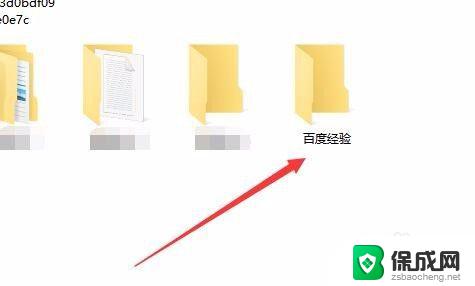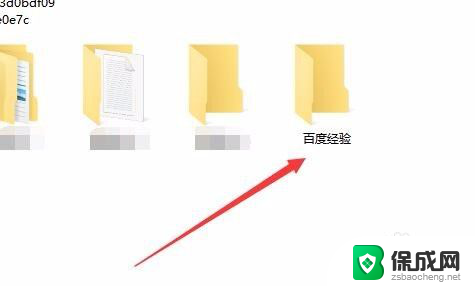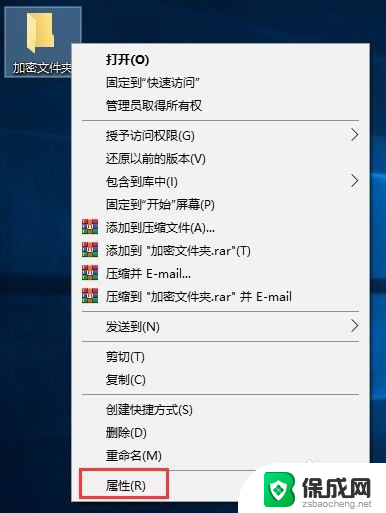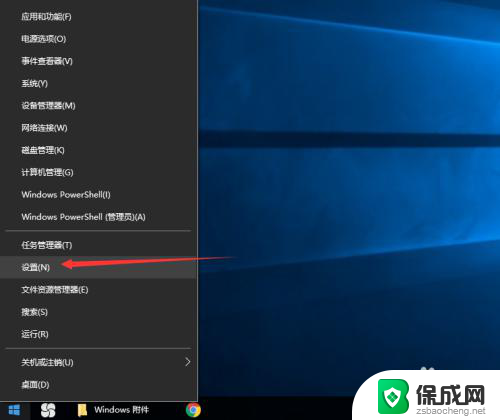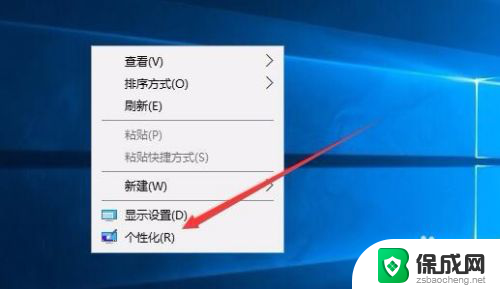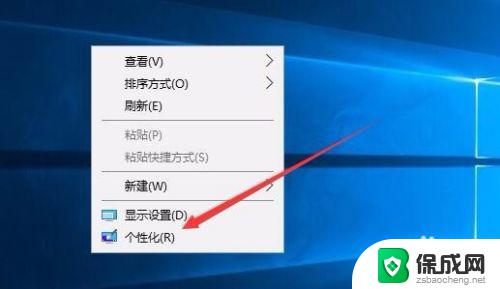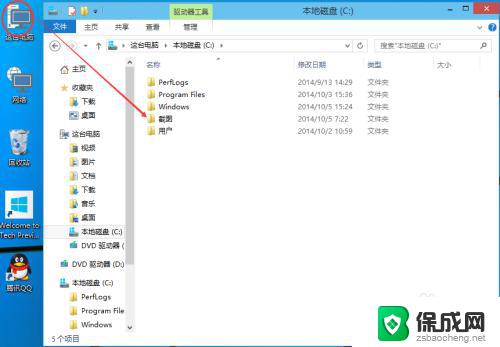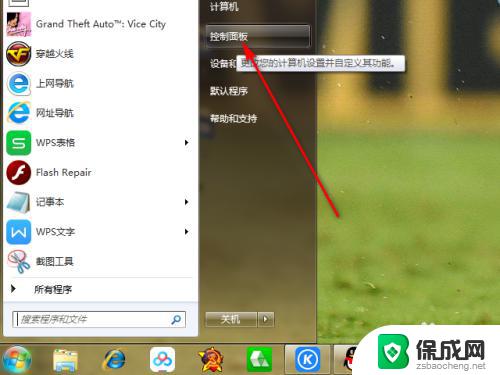win10文件夹设密码 win10如何给文件夹设置密码保护
更新时间:2023-12-30 09:52:12作者:yang
在日常生活中,我们经常需要保存一些私密的文件或者重要的资料,以保护个人隐私或者防止他人未经授权的访问,而在Windows 10操作系统中,我们可以轻松地给文件夹设置密码保护,以确保文件的安全性。通过设置密码,只有掌握密码的人才能够成功访问文件夹中的内容,大大提高了文件的安全性。如何在Win10系统中给文件夹设置密码保护呢?本文将为您详细介绍Win10文件夹设密码的方法和步骤。无论是个人用户还是企业用户,都可以通过简单的操作实现文件夹的密码保护,保护个人隐私和重要文件的安全。
具体步骤:
1.选择需要加密的文件夹,并单击鼠标右键。弹出的右键菜单中选择属性,如下图红框所示。
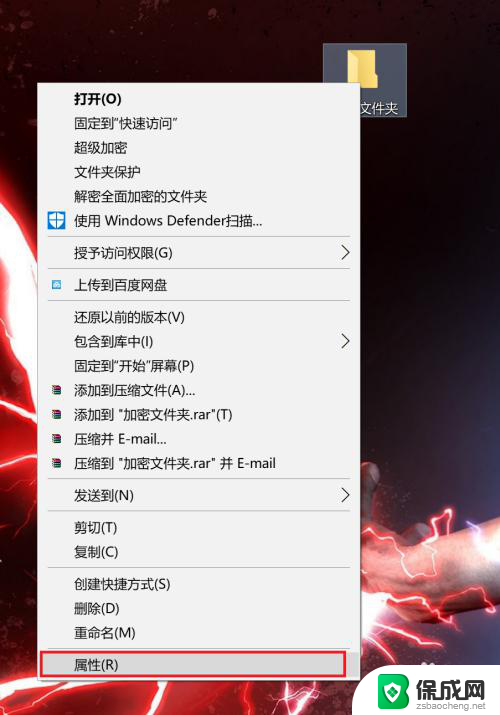
2.在弹出的窗口中,选择高级,如下图红框所示。

3.在弹出的设置窗口中,将红框中的“加密内容以便保护数据”前面的复选框选中。即可进行文件夹的加密。如果这里的选项是灰色的,说明电脑系统是家庭版的。微软没有开放这个功能,只能采用第二种方法,使用第三方软件。
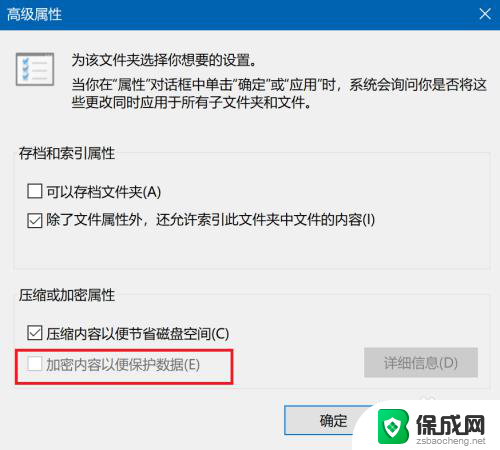
以上就是关于如何给win10文件夹设置密码的全部内容,如果您也遇到了类似的情况,可以按照本文提供的方法来解决问题。